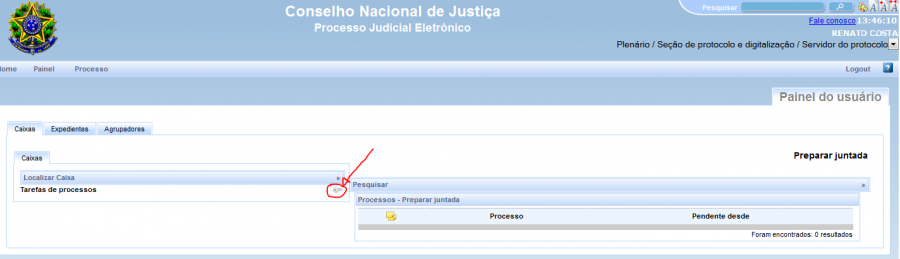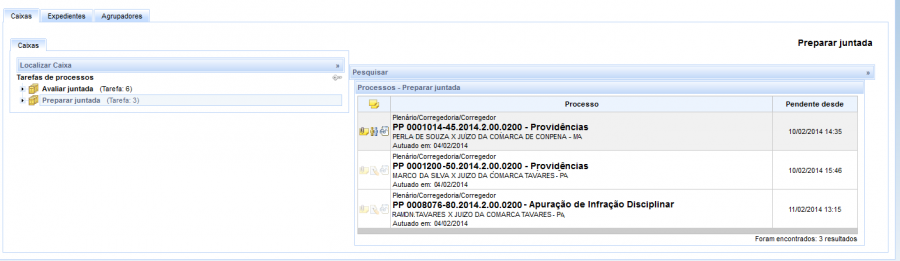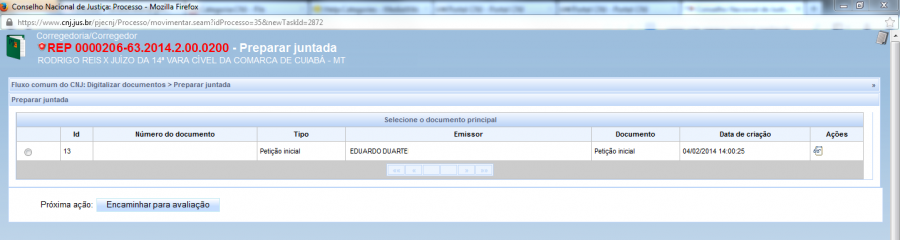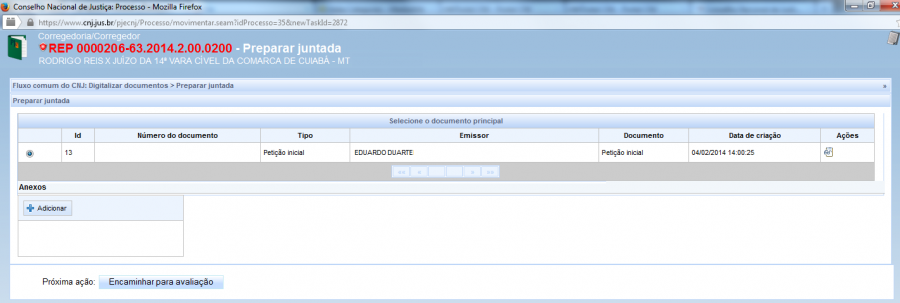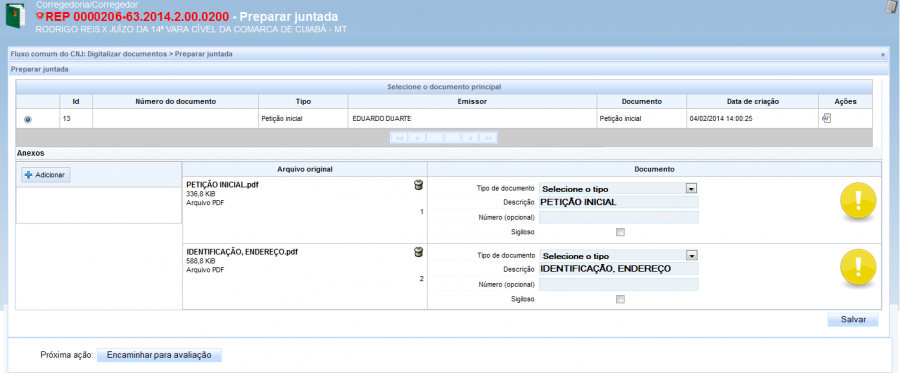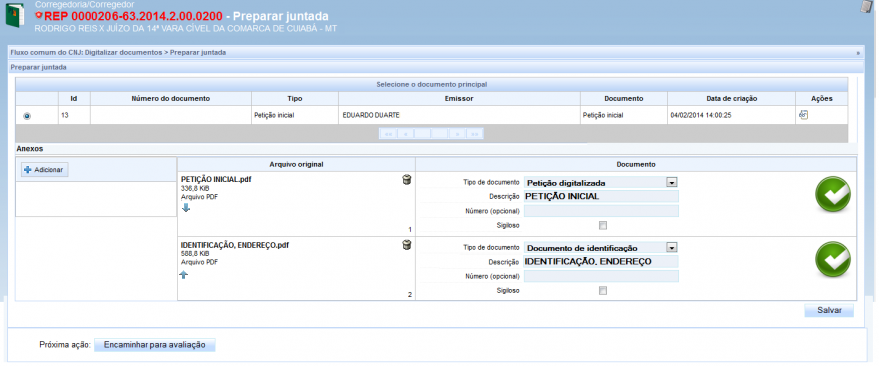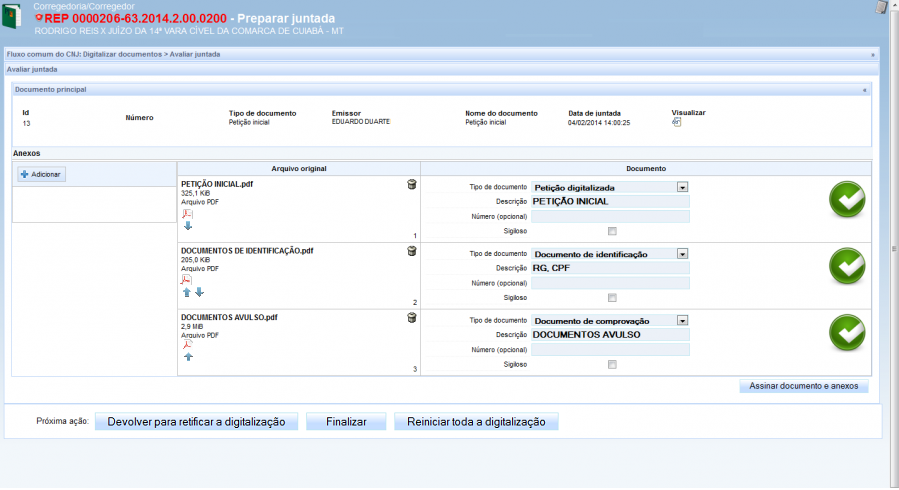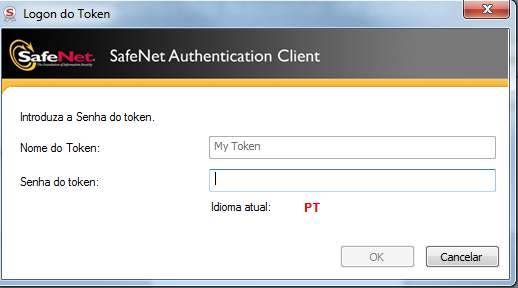CNJ:Manual do protocolo
Esse manual se destina a servidores da seção de protocolo e digitalização. O objetivo é abranger as tarefas mais corriqueiras executadas pelos servidores da seção.
Conteúdo |
Tela inicial
Acesse as instruções para acesso à tela inicial aqui.
Identificação
Acesse as instruções para realizar a identificação aqui.
Pesquisar processo
Acesse as instruções para realizar a pesquisa de processos aqui.
Painel do usuário
Acesse as instruções de utilização do painel do usuário aqui.
Ao acessar o "Painel do usuário" com papel de "Servidor do protocolo" e na localização "Seção de protocolo e digitalização", é exibido o painel do servidor conforme imagem abaixo:
As tarefas para o setor de protocolo são as de preparar juntada e avaliar juntada. Uma imagem de exemplo contendo as tarefas e processos associados é exibida abaixo:
Preparar juntada
A tarefa "Preparar juntada" é uma tarefa do fluxo de digitalização acionado como subprocesso do fluxo comum do CNJ. Nessa tarefa, o colaborador irá anexar ao processo documentos digitalizados. O usuário vincula documentos digitalizados a um documento principal do processo já criado na autuação.
É importante salientar que o íconenão deve ser utilizado nesse momento para adicionar arquivos, já que dessa forma o usuário assinaria os documentos adicionados, quando o que deve acontecer é a assinatura através da tarefa seguinte, avaliar juntada.
Ao acionar o ícone de tarefa ![]() de um processo pendente da tarefa "Preparar juntada", será exibida para o usuário a janela de atuação na tarefa, conforme exemplo a seguir:
de um processo pendente da tarefa "Preparar juntada", será exibida para o usuário a janela de atuação na tarefa, conforme exemplo a seguir:
Perceba que a tela exibe, no topo superior esquerdo, informações sobre o processo. O número do processo está em vermelho, indicando que esse é um processo sigiloso, juntamente com o ícone ![]() , que também sinaliza o segredo. O ícone
, que também sinaliza o segredo. O ícone ![]() aciona o paginador do processo, exibindo todos os documentos associados.
aciona o paginador do processo, exibindo todos os documentos associados.
O usuário poderá verificar quais tarefas já foram executadas no processo através do ícone ![]() , localizado no canto superior direito da tela. O histórico de tarefas será apresentado conforme exemplo abaixo:
, localizado no canto superior direito da tela. O histórico de tarefas será apresentado conforme exemplo abaixo:
No histórico de tarefas, estão presentes também, através do ícone ![]() , as opções de sigilo, de acordo com o papel do usuário (Regras RN450 e RN451).
, as opções de sigilo, de acordo com o papel do usuário (Regras RN450 e RN451).
Logo abaixo das informações sobre o processo, são exibidos os detalhes sobre a tarefa atual, permitindo que o usuário verifique em que ponto do fluxo utilizado para a classe judicial está o processo. Nesse caso, o fluxo principal é o "Fluxo comum do CNJ", que contém um subprocesso associado denominado "Digitalizar documentos", que contém a tarefa "Preparar juntada". Abaixo, há o nome da tarefa propriamente dita, ou seja, "Preparar juntada".
Ao selecionar um dos documentos exibidos, o usuário poderá anexar arquivos já salvos em seu computador através do botão "Adicionar", conforme exemplificado na imagem abaixo:
Na seleção de arquivos, o sistema se comporta conforme a regra RN285, ou seja, permite os tipos e tamanhos configurados na instalação e permite a inclusão de 40 arquivos por acionamento do botão de adição. Para a instalação do CNJ, os tipos e tamanhos permitidos são os seguintes:
- Documentos - formato "pdf" e tamanho máximo de 3 MB
- Vídeos - formatos "mpg" e "ogv" e tamanho máximo de 3 MB
- Áudios - formato "mp3" e tamanho máximo de 15 MB
Ao adicionar, por exemplo, dois arquivos "pdf", vinculados à petição inicial, a tela do "Preparar juntada" ficaria conforme imagem abaixo:
Perceba que o nome do arquivo é automaticamente atribuído ao campo "Descrição". Sendo assim, na tarefa de digitalização, o usuário pode optar por salvar o documento digitalizado com o nome que deverá constar no campo "Descrição" associado a ele, facilitando seu trabalho.
O usuário deve, para cada documento anexado, selecionar o "Tipo de documento" e atualizar a "Descrição" (conforme regra RN286, alguns campos são necessários para a adição de arquivos), podendo atribuir um "Número" e selecionar o pedido de sigilo do documento através do campo de seleção "Sigiloso".
Após fornecidas as informações obrigatórias, o usuário perceberá, conforme imagem acima, que o ícone ![]() de cada documento corretamente detalhado será substituído pelo ícone
de cada documento corretamente detalhado será substituído pelo ícone ![]() , significando que o documento está pronto para ser salvo. Após todos os documentos serem corretamente detalhados, o usuário deve selecionar o botão "Salvar", disponível no canto inferior direito, e, em seguida, o botão "Emcaminhar para avaliação", disponível no canto inferior esquerdo, referenciado pelo título "Próxima ação".
, significando que o documento está pronto para ser salvo. Após todos os documentos serem corretamente detalhados, o usuário deve selecionar o botão "Salvar", disponível no canto inferior direito, e, em seguida, o botão "Emcaminhar para avaliação", disponível no canto inferior esquerdo, referenciado pelo título "Próxima ação".
Caso perceba que inseriu algum documento erroneamente, o usuário poderá selecionar o ícone ![]() para apagar o documento. Essa é uma ocorrência que deverá ser mais frequente quando, após o avaliar juntada, o usuário receba o processo de volta para retificar alguma digitalização conforme análise do "Chefe de setor".
para apagar o documento. Essa é uma ocorrência que deverá ser mais frequente quando, após o avaliar juntada, o usuário receba o processo de volta para retificar alguma digitalização conforme análise do "Chefe de setor".
Avaliar juntada
A tarefa "Avaliar juntada" é uma tarefa do fluxo de digitalização acionado como subprocesso do fluxo comum do CNJ. Nessa tarefa, o chefe de setor irá avaliar e assinar documentos digitalizados e anexados pelo servidor de protocolo na tarefa preparar juntada.
Ao acionar o ícone de tarefa ![]() de um processo pendente da tarefa "Preparar juntada", será exibida para o usuário a janela de atuação na tarefa conforme exemplo a seguir:
de um processo pendente da tarefa "Preparar juntada", será exibida para o usuário a janela de atuação na tarefa conforme exemplo a seguir:
O usuário visualiza os documentos e, verificando que estão todos em conformidade, clica no botão "Assinar documento e anexos". Ao clicar no botão, a janela de inserção da senha do token será disponibilizada, conforme abaixo.
O usuário deverá fornecer a senha, confirmando a assinatura e finalizando a tarefa.
Pode acontecer de documentos terem sido anexados fora da tarefa preparar juntada, conforme nota nas instruções de utilização da tarefa, tendo sido inclusive assinados pelo usuário servidor de protocolo. Se for esse o caso, o chefe de setor poderá visualizar os documentos anexados e não assinados através do detalhamento do processo, utilizando a aba anexos. Após conferir, o usuário deve selecionar o botão "Finalizar" para encerrar sua tarefa, já que o botão de assinatura não estará disponível.
Em qualquer dos casos, o chefe de setor pode verificar que a preparação dos documentos apresenta alguma falha que deva ser corrigida com o retorno à tarefa anterior. Acontecendo essa situação, o chefe de setor deve acionar o botão "Devolver para a preparação", o que retornará o processo para a tarefa preparar juntada.
Visualizar documentos
Temporariamente, a visualização de documento através da tarefa "Avaliar juntada" não está disponível. Alternativamente, (complementar)